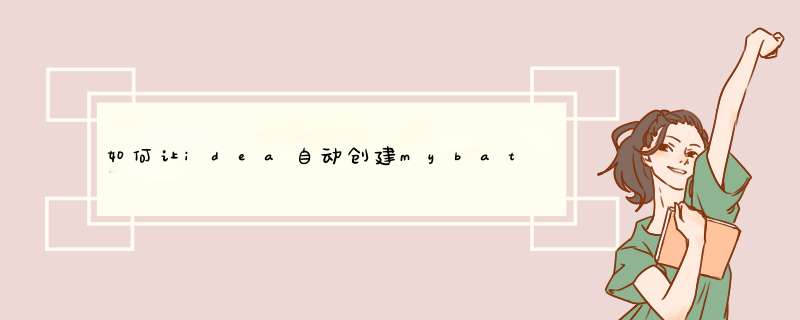
其中generatorConfig.xml的位置,大家根据实际情况自行调整
二、generatorConfig.xml配置文件
1 <?xml version="1.0" encoding="UTF-8"?>
2 <!DOCTYPE generatorConfiguration
3 PUBLIC "-//mybatis.org//DTD MyBatis Generator Configuration 1.0//EN"
4 "http://mybatis.org/dtd/mybatis-generator-config_1_0.dtd">
5
6 <generatorConfiguration>
7 <classPathEntry
8 location="C:/Oracle/Middleware/wlserver_10.3/server/lib/ojdbc6.jar"/>
9 <context id="my" targetRuntime="MyBatis3">
10 <commentGenerator>
11 <property name="suppressDate" value="false"/>
12 <property name="suppressAllComments" value="true"/>
13 </commentGenerator>
14
15 <jdbcConnection driverClass="oracle.jdbc.driver.OracleDriver"
16 connectionURL="jdbc:oracle:thin:@172.20.16.***:1521:CARGO" userId="***"
17 password="***"/>
18
19 <javaModelGenerator targetPackage="ctas.test.entity"
20 targetProject="D:/yangjm/Code/CTAS/JAVAEE/CTAS2CCSP/src/main/java">
21 <property name="enableSubPackages" value="true"/>
22 <property name="trimStrings" value="true"/>
23 </javaModelGenerator>
24
25 <sqlMapGenerator targetPackage="ctas.test.entity.xml"
26 targetProject="D:/yangjm/Code/CTAS/JAVAEE/CTAS2CCSP/src/main/java">
27 <property name="enableSubPackages" value="true"/>
28 </sqlMapGenerator>
29
30 <javaClientGenerator targetPackage="ctas.test.mapper"
31 targetProject="D:/yangjm/Code/CTAS/JAVAEE/CTAS2CCSP/src/main/java" type="XMLMAPPER">
32 <property name="enableSubPackages" value="true"/>
33 </javaClientGenerator>
34
35 <!--<table tableName="T_FEE_AGTBILL" domainObjectName="FeeAgentBill"
36enableCountByExample="false" enableUpdateByExample="false"
37enableDeleteByExample="false" enableSelectByExample="false"
38selectByExampleQueryId="false"/>-->
39
40 <table tableName="CTAS_FEE_BASE" domainObjectName="FeeBase"
41enableCountByExample="false" enableUpdateByExample="false"
42enableDeleteByExample="false" enableSelectByExample="false"
43selectByExampleQueryId="false">
44 <!--<columnRenamingRule searchString="^D_"
45 replaceString=""/>-->
46 </table>
47
48 </context>
49 </generatorConfiguration>
几个要点:
a) 因为生成过程中需要连接db,所以第3行指定了驱动jar包的位置
b) 15-17行为连接字符串
c) 19-33行指定生成“entity实体类、mybatis映射xml文件、mapper接口”的具体位置
d) 40-46行为具体要生成的表,如果有多个表,复制这一段,改下表名即可
三、使用方式
mvn mybatis-generator:generate
如果是在intellij 环境,直接鼠标点击即可
四、最后给一些小技巧:
a) 建表时,字段名称建议用"_"分隔多个单词,比如:AWB_NO、REC_ID...,这样生成的entity,属性名称就会变成漂亮的驼峰命名,即:awbNo、recId
b)oracle中,数值形的字段,如果指定精度,比如Number(12,2),默认生成entity属性是BigDecimal型 ,如果不指定精度,比如:Number(9),指默认生成的是Long型
c)oracle中的nvarchar/nvarchar2,mybatis-generator会识别成Object型,建议不要用nvarchar2,改用varchar2
首先是使用idea创建一个maven项目,create new project 然后在左侧选择maven,然后点击next,groupId就取一个包名,artifactId就随便取一个Test都行,project name就是项目名,然后finish,这是就创建了一个maven项目 。
添加git,首先你要现在git安装,然后打开idea软件,file-setting然后搜索git,选择git把你本机安装的git路径选择进去
还有mybatis ,在maven中你只需要添加mybatis的依赖就可以使用,比如:
<dependency>
<groupId>org.mybatis</groupId>
<artifactId>mybatis</artifactId>
<version>3.2.4</version>
</dependency>
<dependency>
<groupId>org.mybatis</groupId>
<artifactId>mybatis-spring</artifactId>
<version>1.2.2</version>
</dependency>
就这两个包 Ok
IntelliJ idea 开发工具的相关资料很少,加大了大家入手的难度,今天就以mybatis的插件安装做下示例,可能对于已经会用的人不值一提但是对于我们这些天资一般刚开始使用,我想还是会有些帮助。安装步骤:
1.下载插件
mybatis 插件
插件下载完毕,存放指定位置,文件名默认应该是:mybatis-plus.jar
2.打开Intellij idea工具,打开菜单 File -->settings 选择 Plugs,点击Install plug from disk,选择刚刚下载的插件jar文件,确认后,会直接显示mybatis插件和其信息,表示安装成功。
3.插件安装后,打开settings,会有Mybatis一项!
欢迎分享,转载请注明来源:内存溢出

 微信扫一扫
微信扫一扫
 支付宝扫一扫
支付宝扫一扫
评论列表(0条)